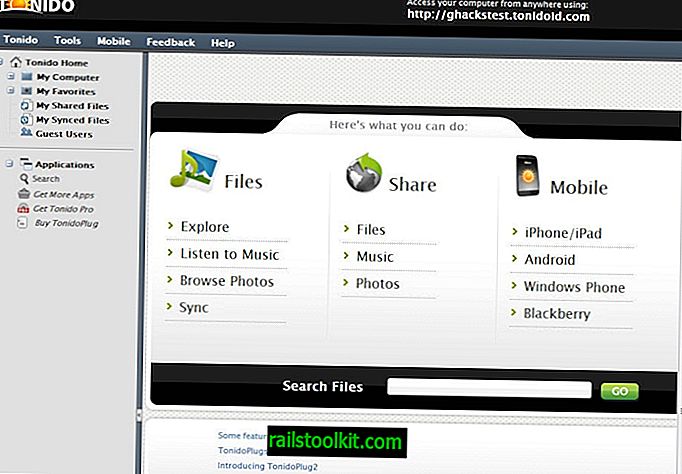Steam-ohjelmistosta on tullut tärkein pelikeskukseni, vaikka en käytä sitä yksinomaan siihen.
Todennäköisesti suurin hyöty, joka Steamillä tällä hetkellä on, on, että kaikilla pelikavereillani on myös tili täällä ja että käytämme ohjelmistoa kommunikoimaan, järjestämään pelitapahtumia ja pelaamaan, jos peli on saatavilla Steamissa.
Steamin uusimmissa versioissa on yhtenäinen käyttöliittymä, jota et voi muuttaa normaalissa vaihtoehdossa.
Värejä, fontteja tai muita käyttöliittymäelementtejä ei voi muuttaa asetuksilla. Ja vaikka tämä ei ehkä häiritse suurta määrää pelaajia, jotka käyttävät Steamia, jotkut saattavat haluta vaihtoehtoja muuttaa Steam-käyttöliittymää.
Ainoa tapa, jolla he voivat tällä hetkellä tehdä, on asentaa nahat, joko räätälöityjä tai Internetistä ladattuja nahoja.
Vinkki : Tutustu Steam Customizer -sovellukseen, joka auttaa sinua luomaan mukautettuja nahkoja Steamille.
Steam Skins -asennus
Katsotaanpa, kuinka Steam-nahat asennetaan tietokoneeseen. Huomaa, että olen testannut tämän Windows-käyttöjärjestelmässä ja että se saattaa poiketa toisistaan tai ehkä olla edes mahdollinen Steamille Linuxissa tai Macissa. Ensimmäinen asia mitä tarvitset on iho. Ehdotan aloittamista erinomaisella Pixelvision-iholla, jonka löydät linkitetyksi alla olevasta lyhyestä Steam-iho-luettelosta.
Lataa ja purkaa iho paikallisessa järjestelmässä. Sieltä löydät fontin ja ihokansion.
Kirjasimet on asennettava. Voit tehdä ne napsauttamalla hiiren kakkospainikkeella ja valitsemalla asennuksen. Helpoin tapa tehdä tämä on valita ensin kaikki ja asentaa ne kaikki kerralla hiiren kakkospainikkeella.
Sen jälkeen sinun on siirrettävä ihokansio Steam > Skins-kansioon . Löydät sen oletusarvoisesti kohdasta C: \ Program Files (x86) \ Steam \ skins.
Avaa nyt Asetukset Steamissä napsauttamalla Näkymä> Asetukset ja valitsemalla siellä Liitäntä .
Etsi "Valitse iho, jota haluat Steamin käyttävän (vaatii Steamin uudelleenkäynnistyksen), napsauta siellä olevaa valikkoa ja valitse äskettäin asennettu iho. Steam kehottaa automaattisesti uudelleenkäynnistystä ja lataa sen jälkeen uudestaan asennetun ihon.
Voit vaihtaa takaisin oletusarvoon valitsemalla se Liitäntä-valikosta ja käynnistämällä Steam uudelleen sen jälkeen. Voit poistaa nahat poistamalla niiden kansion Steam skins -kansiosta ja poistamalla fontteja ja vastaavia, jotka olet asentanut ihon asennuksen aikana.
Parhaat höyrynahat
Seuraava luettelo linkittää upeisiin höyrynahkoihin, jotka ovat yhteensopivia ohjelman uusimman version kanssa. Vaikka he työskentelevät tällä hetkellä eli toukokuussa 2012, en voi taata, että he toimivat myös tulevaisuudessa.
Pixelvision Skin - Tämä iho tekee valon muutoksista Steamiin. Se pitää yleisen ulkoasun ja tunteen, mutta käyttää erilaisia fontteja, joitain uusia kuvakkeita ja joitain korosteita.
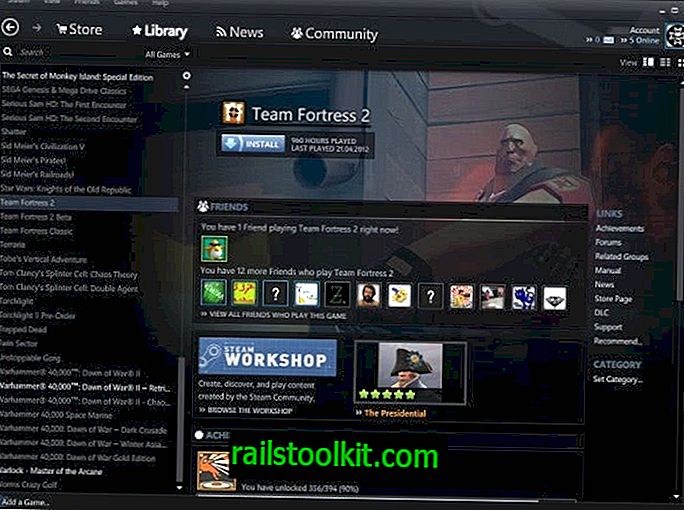
Halinads - Jos et pidä Steamin uudesta mustasta käyttöliittymästä, tämä teema on sinulle. Se on puhtaan näköinen teema, joka esittelee myös useita käyttöliittymämuutoksia.
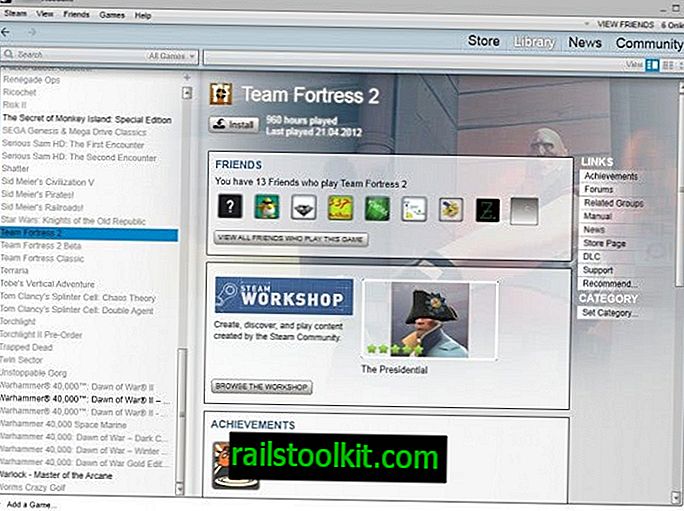
Steam Metro Käyttää suurempia fontteja kuin Pixelvision-kuori, pitää suurimman osan Steam-oletusteemasta sellaisenaan, ainakin kohteiden ja elementtien sijoittamisen suhteen näytölle.
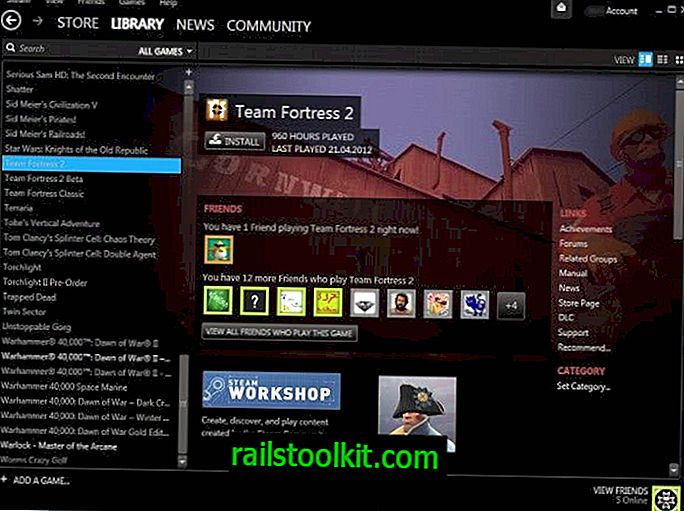
Ehdotan sinun tarkistaa ketju virallisella Steam-foorumilla, joka linkittää kymmeniin eri Steam-nahkoihin. Huomaa, että olen sisällyttänyt tähän vain nahoja, jotka eivät pyydä sinua muuttamaan Steam-resurssitiedostoja.
Päättävät sanat
Pidän Halinads-ihosta todella ja olen tehnyt siitä oletuskuoreni Steam-käyttöliittymälle. Käytätkö oletusarvoista Steam-ihoa vai oletko asentanut mukautetun?